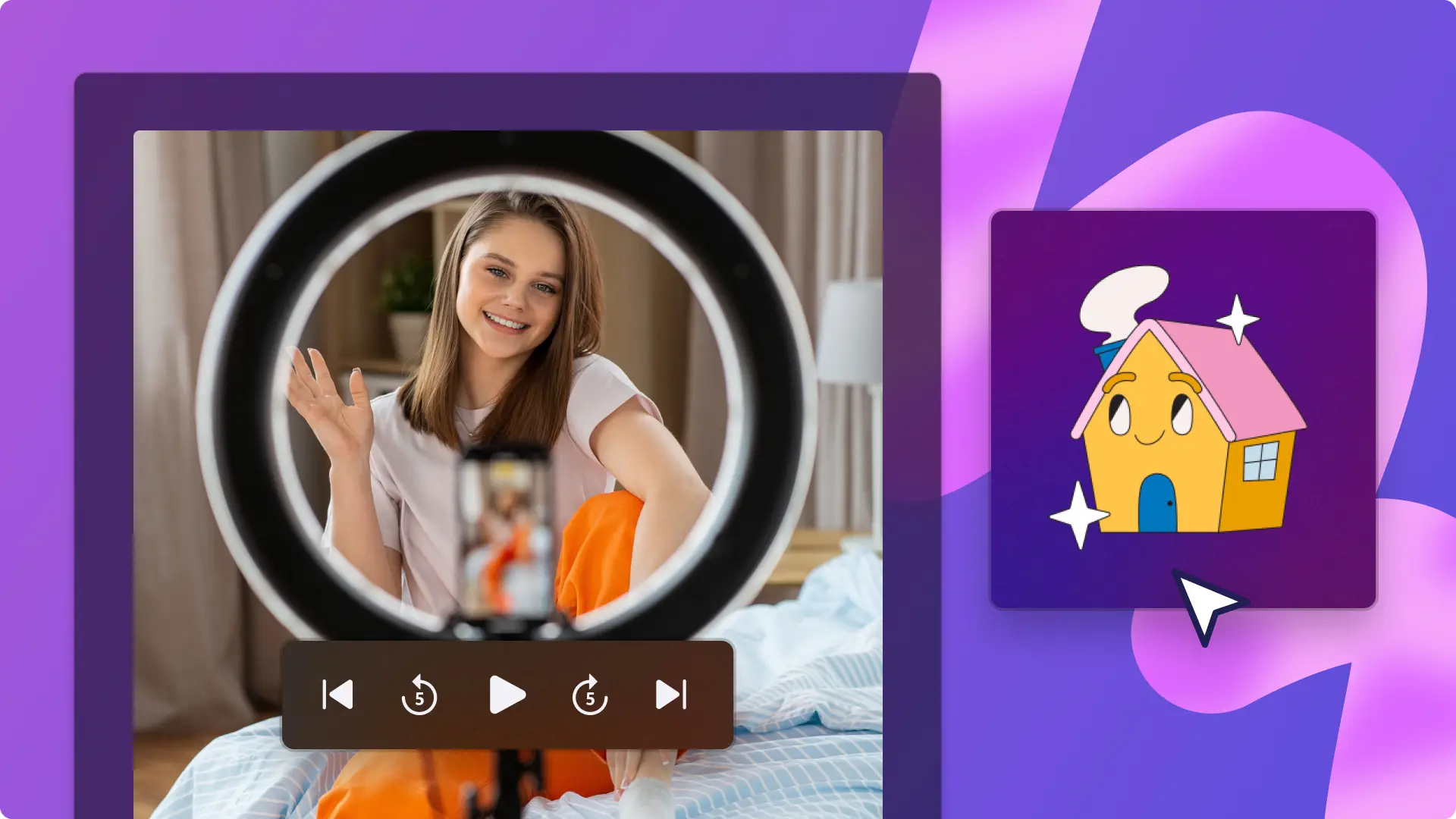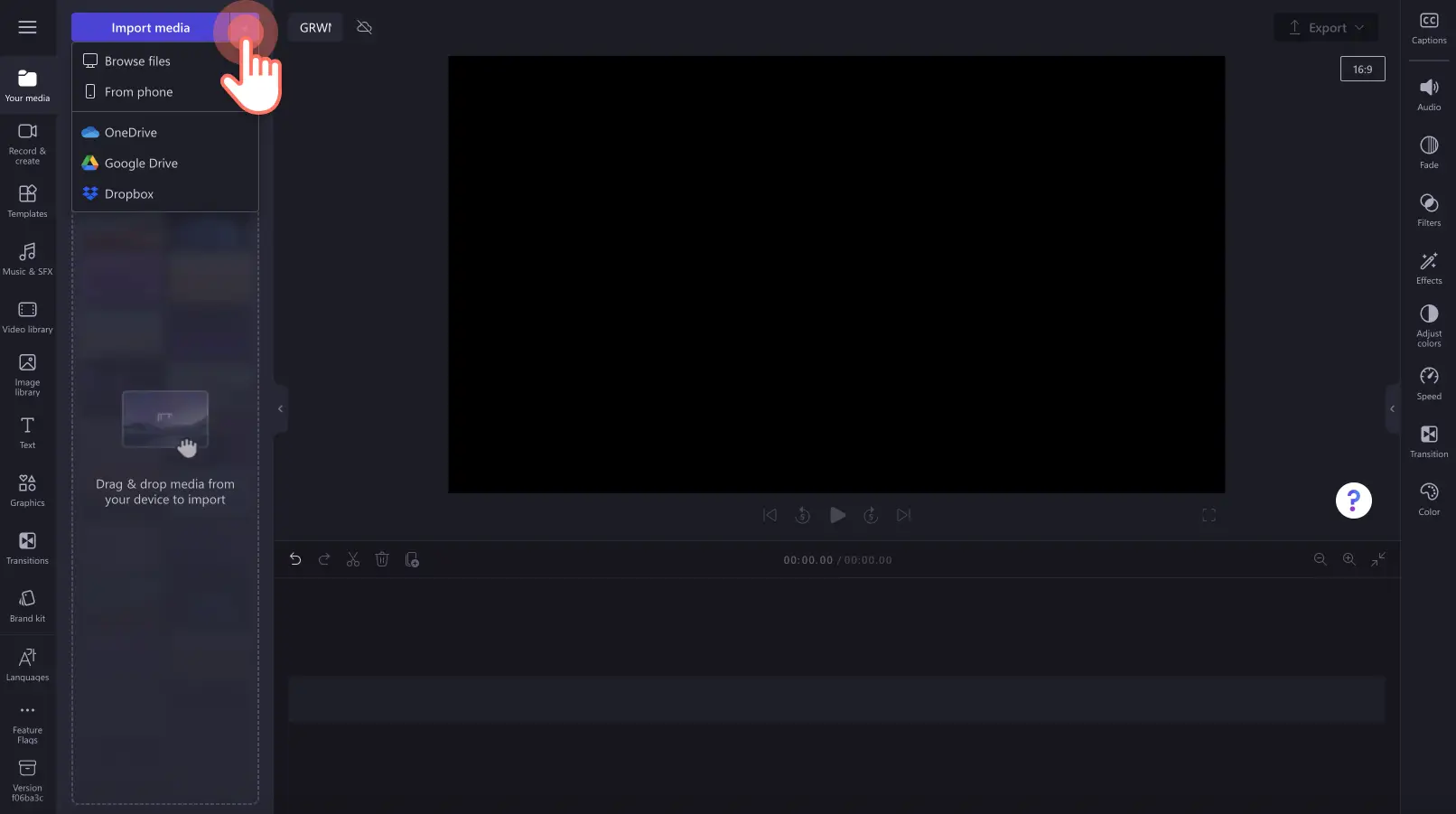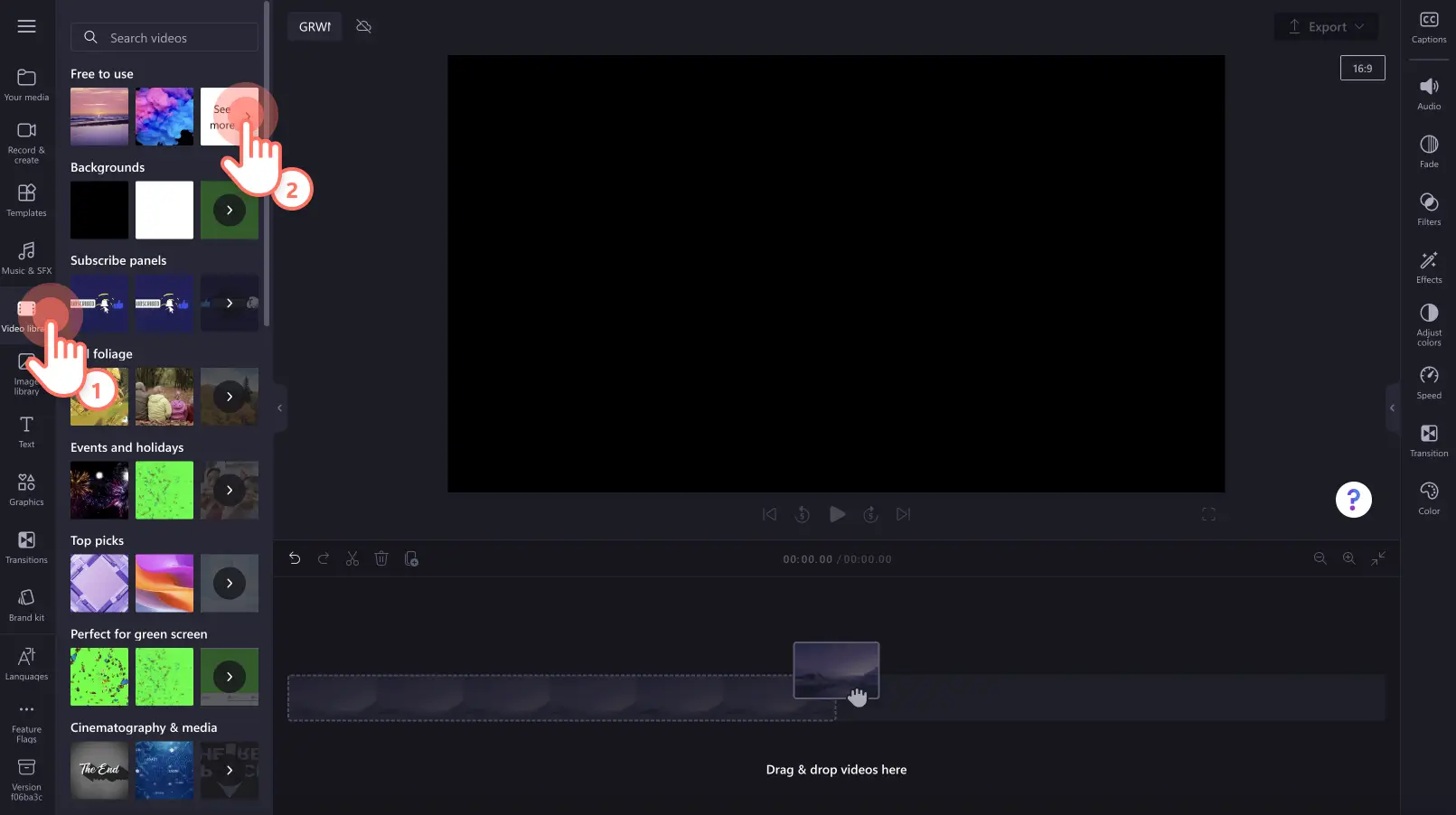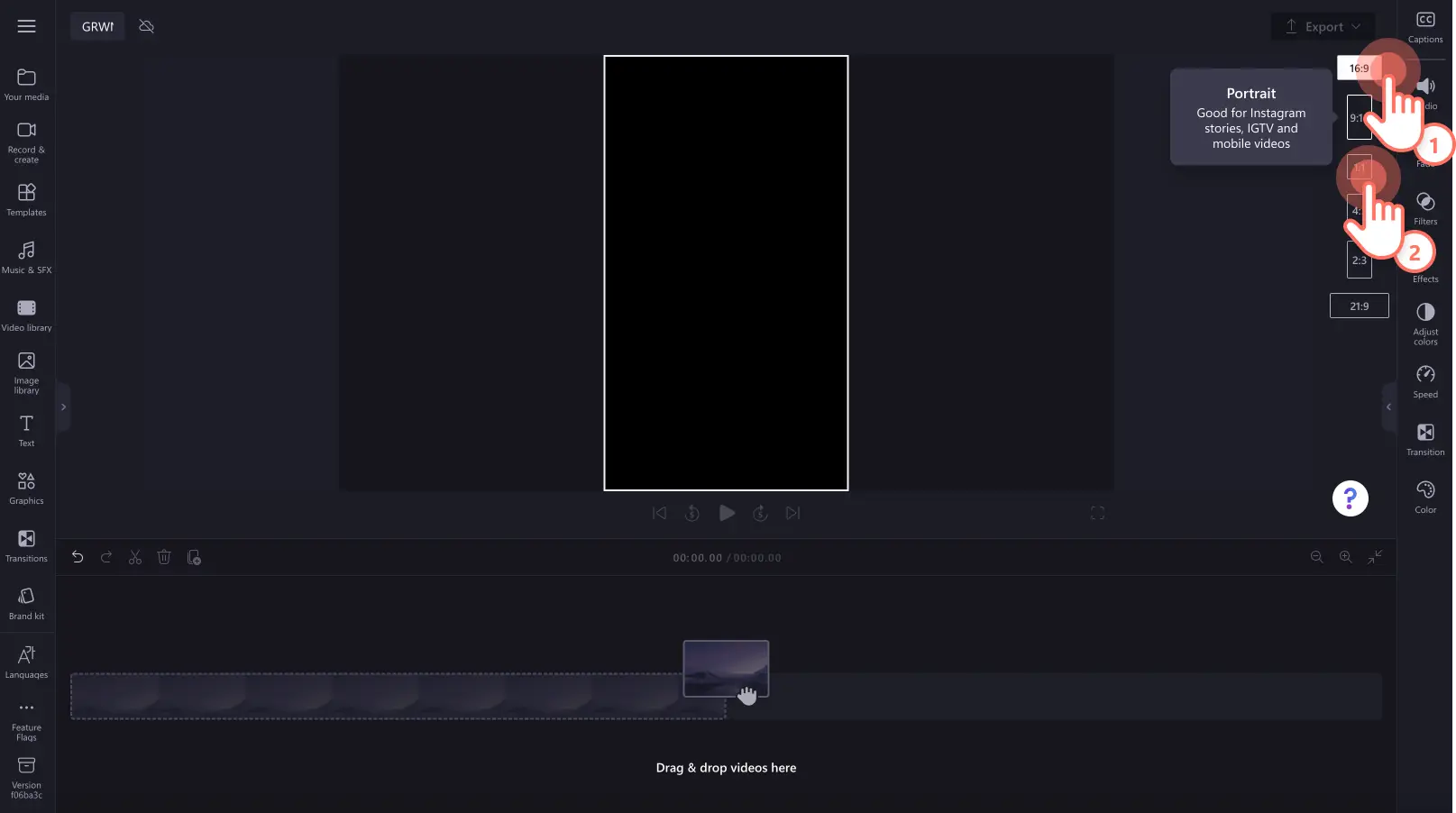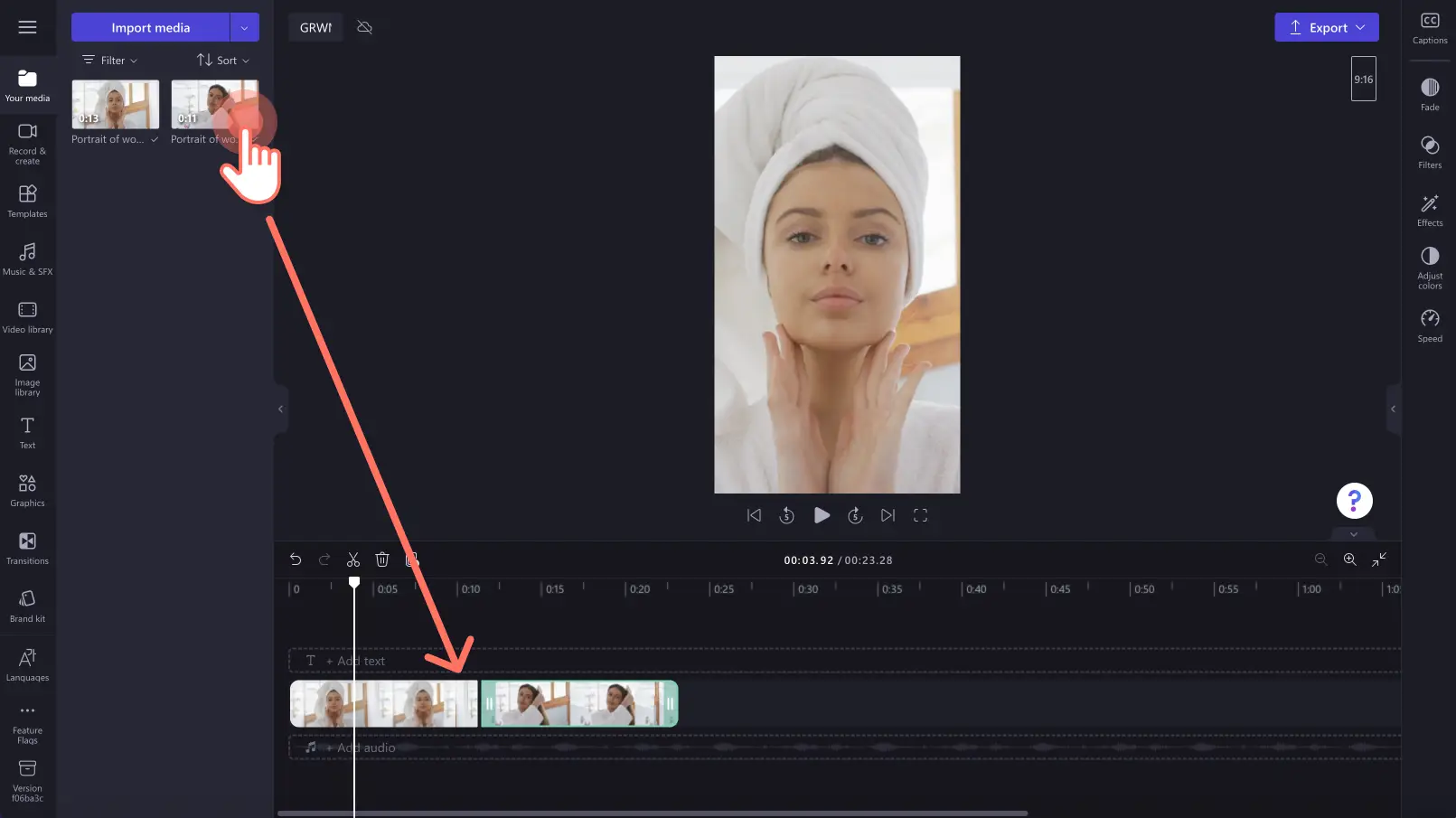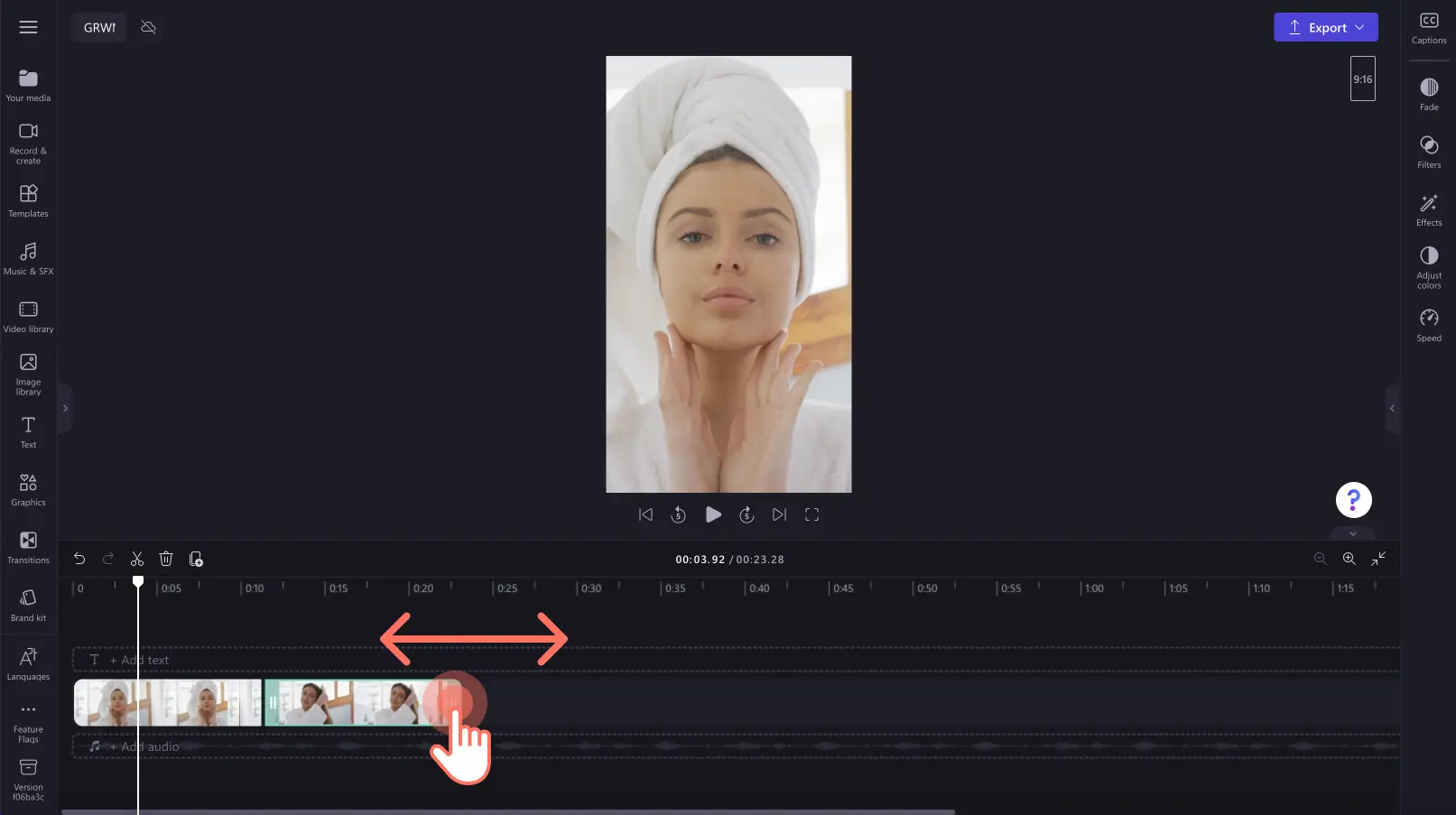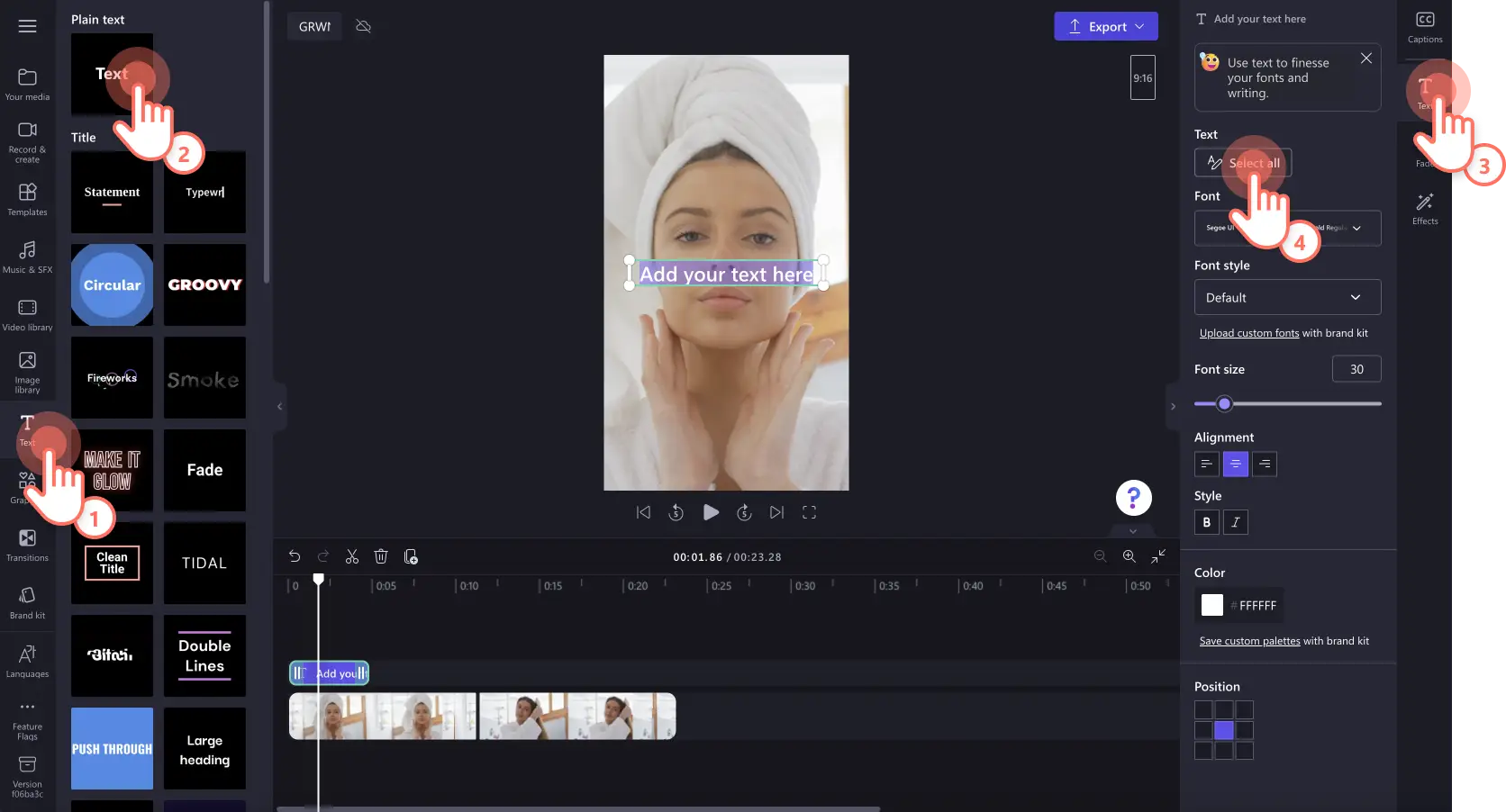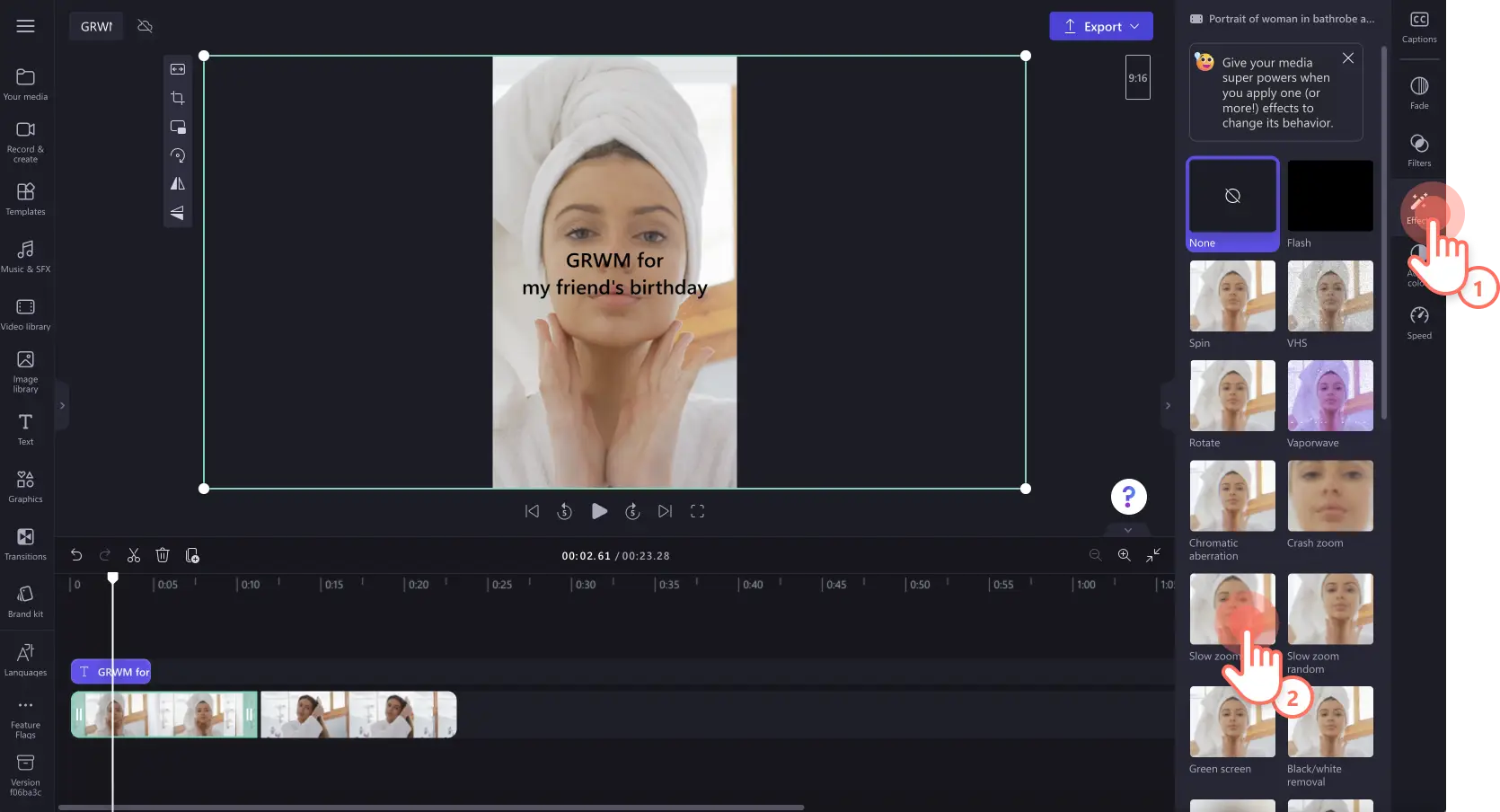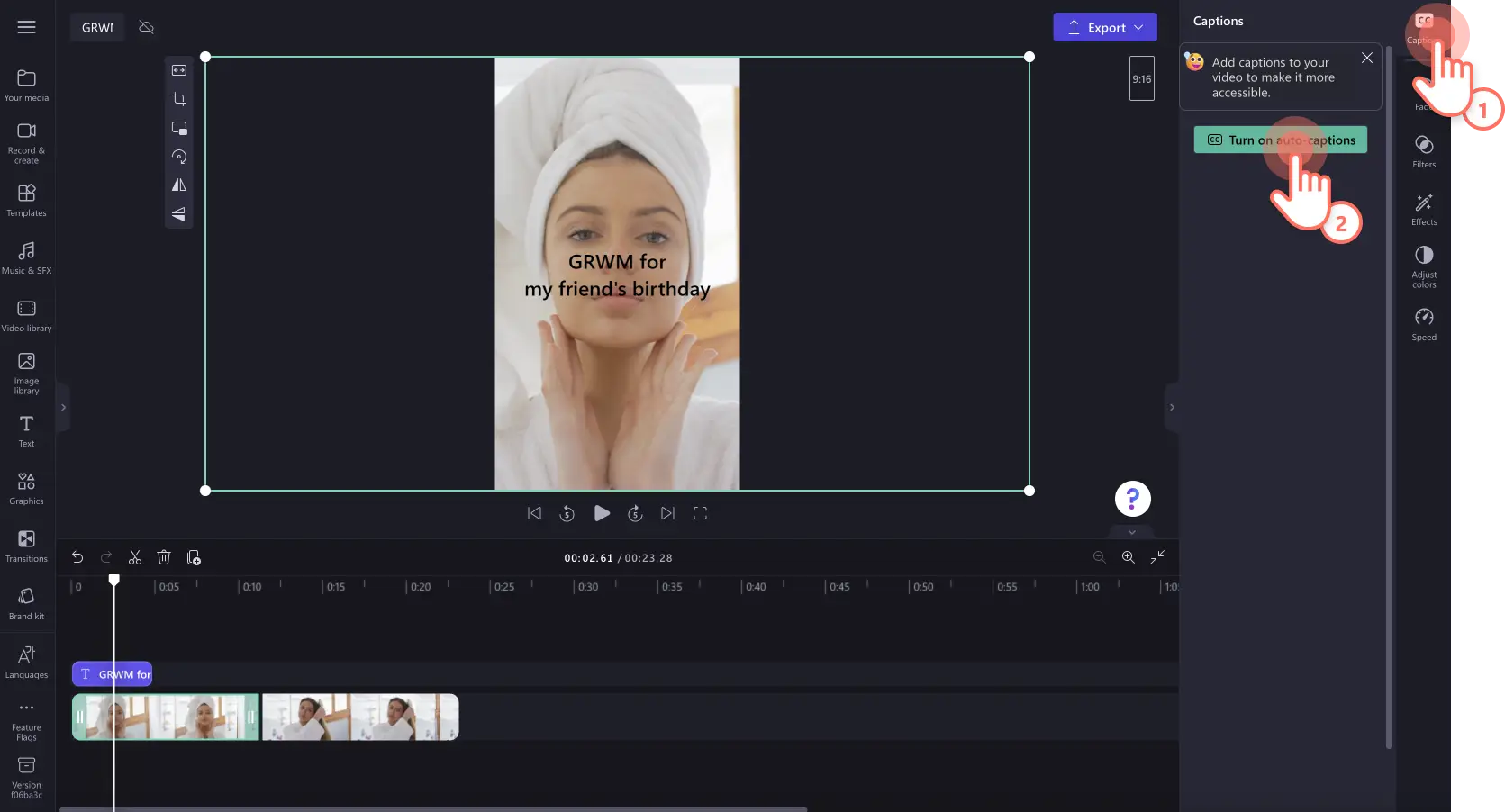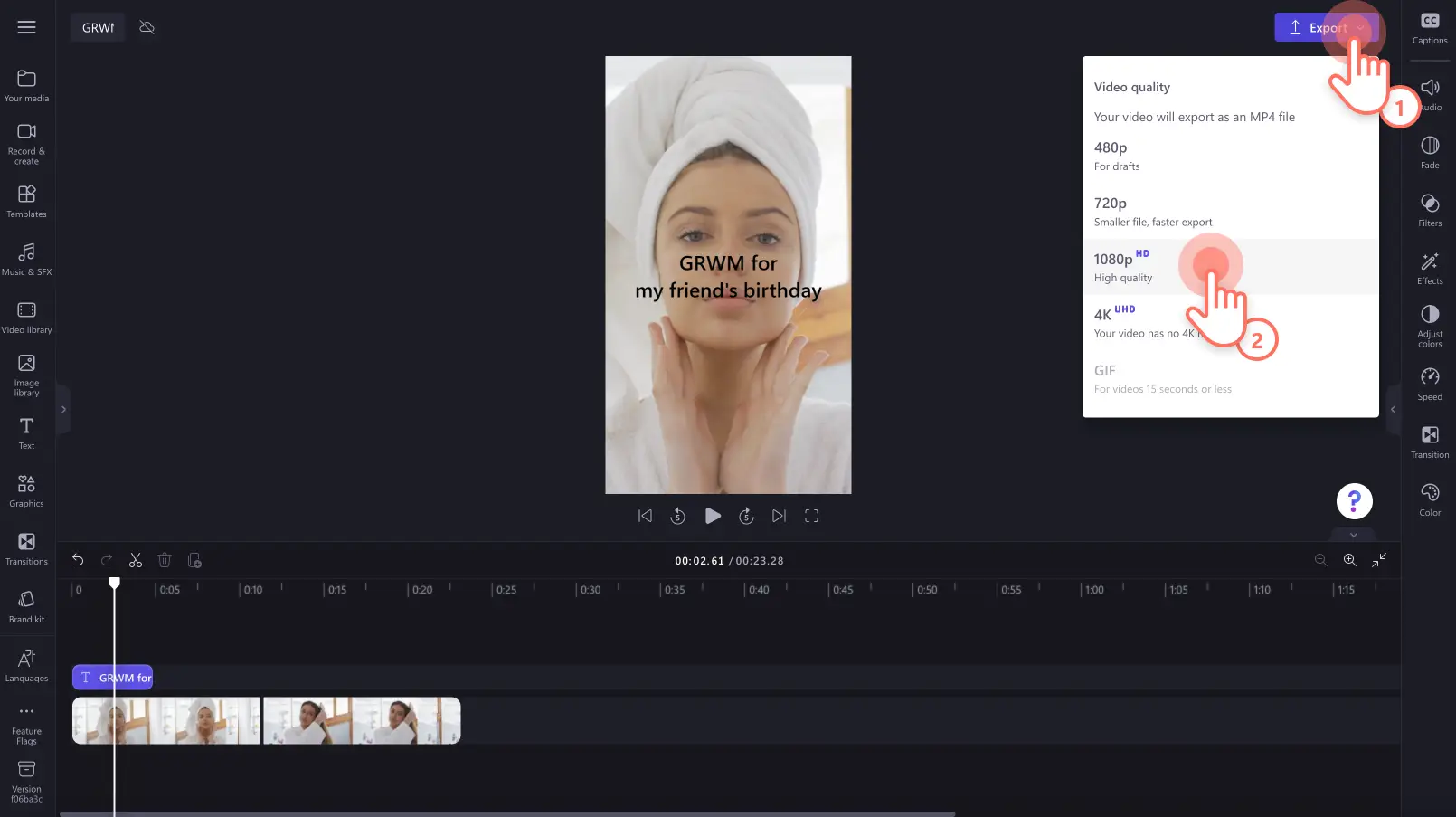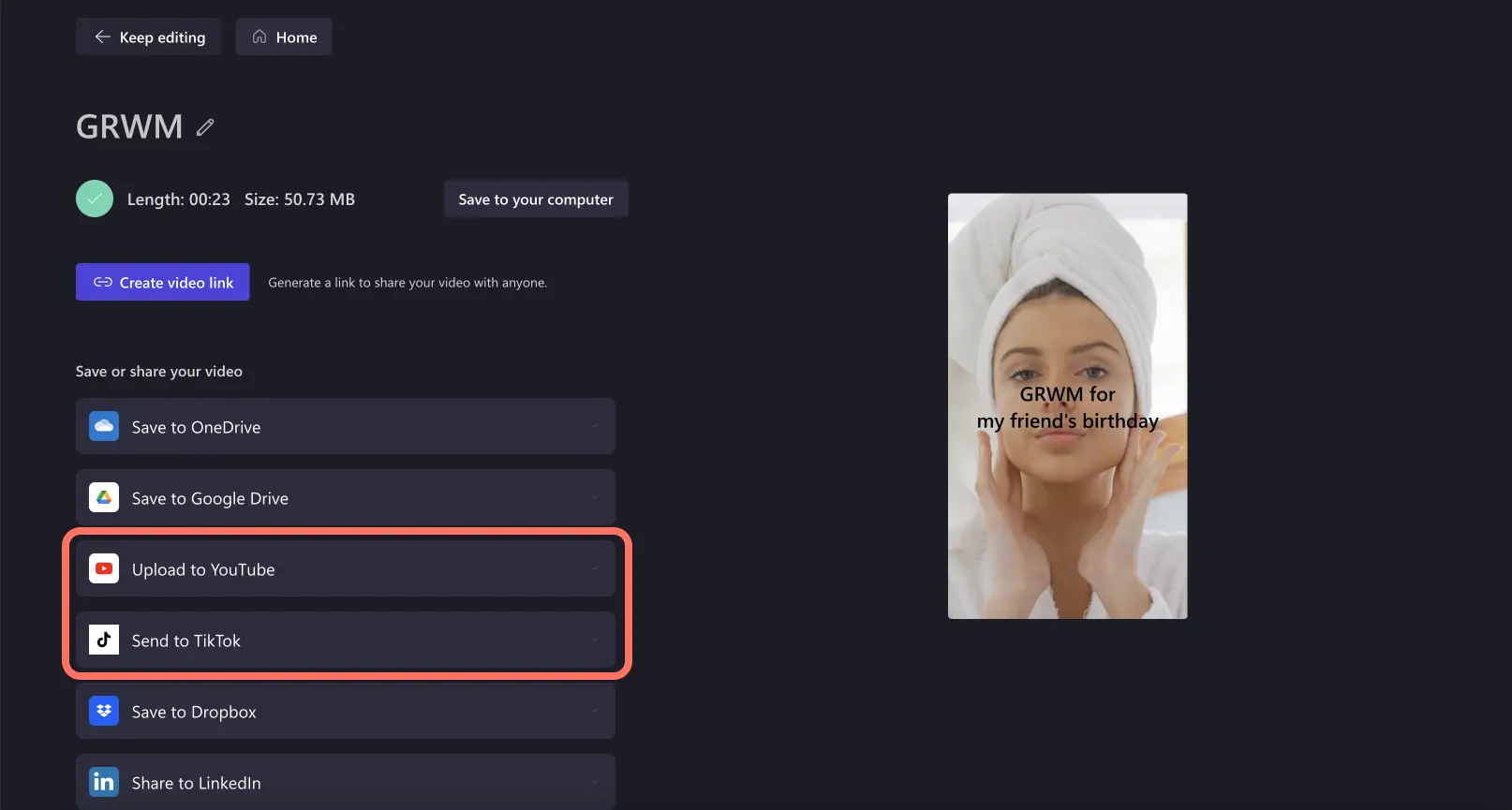"Huomio! Tämän artikkelit kuvakaappaukset on tallennettu Clipchampin henkilökohtaiseen käyttöön tarkoitetusta versiosta.Samat periaatteet pätevät Clipchampin työ- ja koulutileillä käytettäviin versioihin."
Tällä sivulla
Oletko valmistautumassa erityiseen tapahtumaan, töihin lähtöön tai ihan vain tavalliseen arkipäivään?Luo valmistautumisvideo, jossa kuvaat itseäsi suorittamassa omaa kauneudenhoitorutiiniasi ja valitsemassa asuasi.Tällaiset videot ovat omanlaisensa yhdistelmä vlogia, opetusvideota sekä ennen ja jälkeen -videota. Ne ovat suosittuja kaikilla somealustoilla.
Oletpa sitten ammattimainen tubettaja, Instagram-vaikuttaja tai TikTok-sisällöntuottaja, luo autenttinen valmistautumisvideo, johon katsojasi voivat samaistua.
Tutustu valmistautumisvideoiden luomiseen upeilla editointiominaisuuksilla, kuten siirtymät, tekoälykertoja ja tekstitykset, Clipchampin avulla.
Mitä valmistautumisvideot ovat?
Valmistautumisvideot ovat suosittuja videoita, joissa sisällöntuottajat kuvaavat itseään puhumassa katsojille valmistautuessaan päivään tai erityistapahtumaan.Valmistautumisvideo alkaa yleensä lyhyellä tapahtuman tai tilanteen esittelyllä.Sitten sisällöntuottaja suorittaa kauneudenhoitorutiininsa (meikki, ihonhoito ja hiukset).Nämä videot loppuvat ennen ja jälkeen -vertailuun ja siihen, että lopputulos asu ja asusteet mukaan lukien esitellään katsojille.
Tällaisen videosisällön luominen on erinomainen tapa luoda yhteyksiä katsojiisi henkilökohtaisella tavalla. Sen avulla katsojat oppivat tuntemaan sinut paremmin, ja sinä voit kertoa suosikkituotteitasi, vinkkejäsi ja mielipiteitäsi. Valmistautumisvideot voivat olla sponsoroituja videoita esimerkiksi YouTubessa, Instagram Reelsissä ja TikTokissa, sillä ne voivat toimia samalla myös arvosteluvideoina.
3 suosittua valmistautumisvideoideaa esimerkkeineen
Tapahtumiin valmistautumisvideot
Jaa kauneudenhoitorutiinisi ja tapahtumaan valmistautumisesi mukaansatempaavan ja kevyen valmistautumisvideon muodossa.Tällainen valmistautumisvideo ei ole niinkään opetusvideo, vaan enemmänkin oiva tapa sisällöntuottajille kertoa kauneudenhoitorutiinistaan, suosikkituotteistaan ja asuvalinnastaan.Luo valmistautumisvideoita tapahtumien yhteydessä tai ihan vain arjessa ja anna oman persoonasi näkyä. Näin voit jakaa samaistuttavaa sisältöä katsojillesi somessa.
Sponsoroidut valmistautumisvideot
Tee yhteistyötä suosikkibrändiesi kanssa ja mainosta heidän tuotteitaan sekä viihdytä yleisöäsi sponsoroidulla valmistautumisvideolla. Lisäämällä maksetun mainoksen valmistautumisvideoon saat hienovaraisen ja tehokkaan tavan mainostaa tuotetta yleisöllesi. Kuvaa vain autenttinen valmistautumisvideosi ja ota sponsoroitu tuote osaksi kauneudenhoitorutiiniasi. Voit katsoa sponsoroidun valmistautumisvideon YouTube Shortsissa täällä.
Tarinalliset valmistautumisvideot
Jos et oikein tiedä, mistä voisit puhua valmistautuessasi, vangitse katsojiesi huomio kertomalla kiinnostava tarina omasta elämästäsi.Voit myös tehdä katsojillesi kyselyn, jossa kysyt, mistä he haluaisivat sinun puhuvan seuraavassa videossasi.Tällaiset valmistautumisvideot voivat olla etukäteen kuvattuja tai live-videoita. Monet sisällöntuottajat käyttävät myös tekoälyääntä tarinoidensa kertojaäänenä vaikutuksen tehostamiseksi ja huumorimielessä.
Hyvän valmistautumisvideon elementit
Persoonallisuus ja autenttisuus
Tee valmistautumisvideoistasi katsomisen arvoisia olemalla rohkeasti oma itsesi.Kun olet aidosti oma itsesi videoissa, katsojasi voivat samaistua sinuun.Kerro rehellisesti ajatuksistasi ja tunteistasi sekä anna persoonasi näkyä. Älä editoi videoitasi liikaa. Tämä auttaa yhteisösi luomisessa, mikä puolestaan auttaa kasvattamaan videoidesi katseluaikoja ja osallistumista.
Sujuvat siirtymät
Korosta ennen ja jälkeen -videoita ainutlaatuisten siirtymien avulla. Kokeile ammattimaisia siirtymiä, esimerkiksi häivytyksiä, pikasiirtymiä, häiriösiirtymiä, pyyhkäisysiirtymiä ja monia muita. Siirtymien avulla voit myös määrittää videosi tahdin. Voit myös sijoittaa useamman visualisoinnin valmistautumisesta jaetun näytön videoeditorin avulla.
Taustamusiikki
Luo valmistautumisvideoosi haluamaasi tunnelmaa lisäämällä taustamusiikkia tai suosittuja TikTok-ääniä. Arkistokirjastosta löytyy todella laaja valikoima monenlaista tekijänoikeusvapaata taustamusiikkia, kuten rauhallista lo-fi-musiikkia ja iloisia kappaleita. Voit myös lisätä valmistautumisvideoosi hauskoja ääniefektejä, jos haluat mukaan hieman huumoria.
Tekstitykset
Lisää selkeyttä animoitujen tekstikerrosten ja automaattisten tekstitysten avulla. Tekstitys auttaa katsojia seuraamaan videoitasi myös ilman ääniä. Valitse mihin tahansa videoon sopiva fontti, väri, koko ja sijainti.
Kertojaääni
Tee valmistautumisvideostasi entistä parempi lisäämällä siihen kertojaääni tekoälypohjaisen teksti puheeksi -luontityökalun avulla. Kertojaäänen avulla voit luoda erityylisiä videoita esimerkiksi TikTokin kaltaisille alustoille. TikTok-sisällöntuottajat lisäävät videoihinsa usein huumoria tekoälykertojan avulla.
Valmistautumisvideoiden editoiminen
Vaihe 1. Tuo videot tai valitse arkistomateriaali
Jos haluat tuoda omaa mediasisältöä, napsauta työkalupalkin Mediasisältö-välilehden median tuontipainiketta ja selaa tietokoneen tiedostoja. Voit myös yhdistää OneDrive-tallennustilasi.
Voit käyttää valmistautumisvideoissasi myös tekijänoikeusvapaata mediasisältöä. Napsauta työkalupalkin Videokirjasto-välilehteä ja hae arkistomateriaalia eri luokista.
Valitse kuvasuhde käyttämäsi somealustan mukaan.Jos aiot ladata videosi TikTokiin, YouTube Shortsiin tai Instagramiin, suosittelemme 9:16-kuvasuhdetta.YouTube-videoissa kuvasuhteena kannattaa pitää 16:9.Jos haluat vaihtaa kuvasuhdetta, napsauta 16:9-painiketta ja valitse sitten jokin asetuksista.
Lisää mediasisältö aikajanalle vetämällä ja pudottamalla video mediasisällön välilehdeltä aikajanalle.
Vaihe 2.Editoi valmistautumisvideosi
Rajaa virheet ja muokkaa kesto sopivaksi
Jos haluat rajata videon kestoa, napsauta videota aikajanalla niin, että se näkyy vihreänä. Rajaa videon pituutta siirtämällä vihreitä kahvoja aikajanalla vasemmalle. Jos lyhennät videota liikaa, voit kumota tämän vetämällä vihreän kahvan takaisin oikealle.Saat lisää ohjeita tästä ohjeartikkelista.
Lisää animoitua tekstiä ja otsikoita
Jos haluat lisätä videoosi otsikon, esimerkiksi tuotenimiä, napsauta työkalupalkin Teksti-välilehteä. Selaa tekstivaihtoehtoja sekä vedä ja pudota sitten haluamasi aikajanalle. Muokkaa otsikon kestoa vetämällä vihreitä kahvoja. Muokkaa sitten sen tekstiä ja ulkoasua Ominaisuus-paneelin Teksti-välilehdellä. Saat lisää ohjeita tästä ohjeartikkelista.
Videon editointi erikoistehosteilla
Jos haluat muokata videosi ulkoasua tehosteilla, napsauta videotasi aikajanalla, jotta se on korostettu vihreänä. Napsauta sitten Ominaisuus-paneelin Tehoste-välilehteä ja etsi haluamasi tehoste. Napsauta tehostetta, jota haluat käyttää.
Videon tekstityksen luominen
Jos haluat lisätä tekstityksen, napsauta Ominaisuus-paneelin Tekstitys-välilehteä. Ota sitten automaattiset tekstitykset käyttöön niiden painikkeella ja toimi ponnahdusikkunan ohjeiden mukaisesti. Valitse ensin kieli. Jos haluat poistaa kirosanat ja muut säädyttömyydet automaattisesti, valitse kirosanasuodattimen valintaruutu. Saat lisää ohjeita tästä ohjeartikkelista.
Vaihe 3.Esikatsele ja tallenna valmistautumisvideosi
Muista esikatsella uusi valmistautumisvideosi ennen sen tallentamista napsauttamalla toistopainiketta. Kun olet valmis tallentamaan videon, napsauta vientipainiketta ja valitse sitten videon tarkkuus.Suosittelemme tallentamaan kaikki videot 1080p:n tarkkuudella parhaan laadun varmistamiseksi. Maksullista tilausta käyttävät käyttäjät voivat tallentaa videoita myös 4K-tarkkuudella.
Jos haluat jakaa valmistautumisvideosi suoraan YouTube-kanavallasi tai TikTok-tililläsi, napsauta vientinäytössä YouTube- tai TikTok-integroinnin kohtaa.
Usein kysytyt kysymykset
Miten valmistautumisvideo kuvataan?
Suosittelemme valmistautumisvideon kuvaamista kameralla, älypuhelimella tai verkkokameran tallennustoiminnolla.
Kannattaako minun lisätä taustamusiikkia valmistautumisvideooni?
Sisällöntuottajat voivat lisätä tekijänoikeusmaksutonta taustamusiikkia valmistautumisvideoihinsa.Varmista vain, että taustamusiikki ei ole liian kovalla, jotta katsojat kuulevat silti puheesi.
Saat lisää ohjeita somevideoiden luomiseen tästä kattavasta YouTube-oppaasta. Jos etsit lisää inspiraatiota videoiden editointiin tai suosittuja ääniä, tutustu TikTokin suosituimpien trendien blogiin.
Kokeile Clipchampia maksutta jo tänään tai lataa Clipchampin Windows-sovellus.